Les traductions sont fournies par des outils de traduction automatique. En cas de conflit entre le contenu d'une traduction et celui de la version originale en anglais, la version anglaise prévaudra.
Utilisation d’Amazon Q Developer pour discuter avec Support
Vous pouvez utiliser Amazon Q Developer pour créer un cas de support et contacter Support depuis n’importe où dans la AWS Management Console, y compris la AWS Support Center Console. Amazon Q utilise le contexte de votre conversation pour rédiger automatiquement un cas de support en votre nom. Il ajoute également votre conversation récente à la description du cas de support. Après créé le cas, Amazon Q peut vous mettre en relation avec un agent de support selon la méthode de contact de votre choix, y compris le chat en direct sur la même interface.
Lorsque vous créez un cas de support dans Amazon Q, le cas est également mis à jour dans la console du centre de support. Utilisez la console du centre de support pour suivre les mises à jour relatives aux cas créés avec Amazon Q.
Le type de Support disponible dépend du niveau de support pour votre Compte AWS. Tous les utilisateurs AWS ont accès au support relatif aux comptes et à la facturation dans le cadre du plan de support de base. Pour les questions de support technique, seuls les utilisateurs bénéficiant d’un support de base peuvent contacter Support avec Amazon Q. Pour en savoir plus sur AWS Support, consultez Premiers pas avec AWS Support dans le Guide de l’utilisateur AWS Support.
Astuce
Avant de créer un ticket de support, essayez de demander à Amazon Q de résoudre le problème. Pour plus d’informations, consultez Demande à Amazon Q de résoudre les problèmes liés à vos ressources. Vous pouvez également essayer le bouton Diagnostiquer avec Amazon Q, s’il est disponible. Pour plus d’informations, consultez Diagnostic des erreurs de console.
Prérequis
Vous devez remplir les conditions suivantes pour créer des cas dans Amazon Q :
-
Vous disposez d’un plan de support supérieur au plan de support de base. Seuls les utilisateurs disposant d’un plan de support autre que le plan de support de base peuvent contacter Support avec Amazon Q.
-
Vous disposez des autorisations pour discuter avec Amazon Q. Pour plus d’informations, consultez Utilisateurs autorisés à discuter avec Amazon Q.
-
Vous disposez des autorisations pour créer des cas Support. Pour plus d’informations, consultez Manage access to Support Center.
Spécification du bon service
Lorsque vous créez un cas de support avec Amazon Q, le champ de service est renseigné en fonction de votre question. Si Amazon Q choisit le mauvais service, mettez à jour le dossier avec le bon service. Si votre question concerne plusieurs services, choisissez le service le plus approprié.
Pour contacter Support à propos d’une fonctionnalité Amazon Q faisant partie d’un autre Service AWS, créez un cas de support pour l’autre Service AWS, et non pour Amazon Q. Par exemple, si vous utilisez la résolution des problèmes réseau Amazon Q dans Analyseur d’accessibilité Amazon VPC, choisissez Amazon VPC pour le service indiqué dans le cas de support.
Pour contacter Support propos des fonctionnalités d’Amazon Q Developer ou d’Amazon Q Business, créez un cas de support pour Amazon Q.
Création d’un cas de support
Pour créer un cas Support avec Amazon Q, procédez comme suit.
-
Vous pouvez créer un cas Support par le biais d’Amazon Q de l’une des deux manières suivantes :
-
Demandez de l’aide directement en saisissant une phrase telle que « Je souhaite parler à quelqu’un » ou « Obtenir de l’aide ».
Pour fournir plus de contexte à Amazon Q dans le but de créer le cas de support, vous pouvez ajouter des informations supplémentaires lorsque vous demandez un support de cette manière. Voici un exemple d’informations supplémentaires dans une demande :
« Je n’arrive pas à me connecter à mon instance bastion. J’ai essayé de la redémarrer et de générer de nouvelles paires de clés, mais rien ne fonctionne. Cela a commencé ce matin après un déploiement planifié. Je confirme qu’aucune autre modification liée au réseau n’a été apportée. Puis-je parler à quelqu’un ? »
-
Cliquez sur l’icône représentant un pouce vers le bas si une réponse Amazon Q ne vous a pas aidé, puis choisissez la raison pour laquelle vous soumettez ce feedback. Pour contacter Support, choisissez Créer un cas de support.
L’image suivante montre le bouton Créer un cas de support dans le volet de chat Amazon Q qui apparaît une fois que vous avez laissé un feedback.
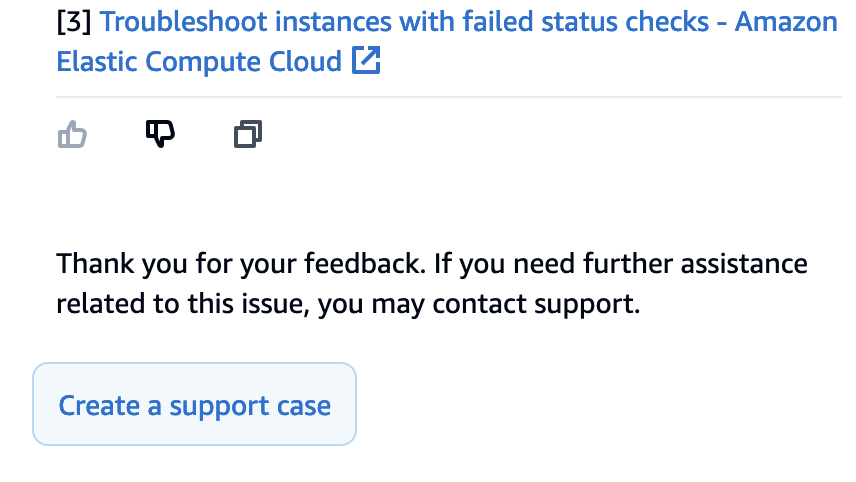
-
-
Un cas de support apparaît dans le volet de chat. Si vous avez eu une conversation avec Amazon Q avant de demander de l’aide, le contexte de votre conversation est utilisé pour renseigner automatiquement les champs du cas. Choisissez Modifier pour mettre à jour des champs du cas de support. Vous pouvez également joindre des fichiers afin d’expliquer votre problème.
Si vous n’avez pas discuté avec Amazon Q avant de demander de l’aide ou si Amazon Q n’est pas en mesure de remplir les champs de votre cas de support, vous pouvez saisir manuellement les informations de ce cas.
L’image suivante est un exemple de cas de support rempli dans le volet de chat Amazon Q.

-
Une fois que vous avez vérifié que le cas de support décrit correctement vos besoins, cliquez sur Soumettre pour créer le cas de support. Vous pouvez choisir Annuler si vous ne souhaitez plus créer le cas.
-
Pour contacter Support, choisissez la méthode que vous souhaitez utiliser. En fonction des détails de votre cas, vous pouvez discuter avec un agent de support en direct, envoyer un e-mail ou demander à recevoir un appel téléphonique :
-
Chat : si vous choisissez de discuter avec un agent, un agent de support rejoint la conversation. Vous pouvez choisir Mettre fin à ce chat à tout moment pour mettre fin au chat avec l’agent de support.
La session prend fin si vous actualisez votre page, accédez à une autre console ou si vous vous déconnectez de la console en raison de l’expiration de votre session.
Si vous réduisez le volet de chat ou quittez la page, vous risquez de manquer des notifications et d’être déconnecté pour cause d’inactivité. Il est recommandé de garder le volet de chat ouvert pendant toute la durée de votre chat avec le support.
-
E-mail : si vous choisissez d’envoyer un e-mail à un agent, un agent de support vous contactera à l’adresse e-mail associée à votre Compte AWS.
-
Appel : si vous choisissez d’appeler un agent, saisissez votre numéro de téléphone lorsque vous y êtes invité, puis cliquez sur Soumettre. Vous serez ajouté à la file d’attente des appels.
-
-
Vous pouvez laisser un commentaire ou cliquez sur Ignorer pour revenir au panneau de chat Amazon Q.
Laisser un commentaire
Une fois le chat de support terminé, vous pouvez éventuellement laisser un commentaire.
Évaluez votre expérience, saisissez un commentaire supplémentaire, puis cliquez sur Soumettre un commentaire.